이 기사에서는 다양한 Tesla 모델에서 보고된 일반적인 소프트웨어 문제, 잠재적 원인 및 이를 효과적으로 해결하기 위한 실용적인 솔루션을 살펴봅니다.
Tesla 모델별 일반적인 소프트웨어 버그
1. 테슬라 모델 S
버그: 터치스크린이 멈추거나 응답하지 않음
- 원인: 장기간 사용이나 업데이트 버그로 인해 시스템 메모리가 과부하되었습니다.
- 해결책:
- 화면이 다시 시작될 때까지 스티어링 휠의 두 스크롤 휠을 길게 눌러 소프트 리셋을 수행합니다.
- 저장된 내비게이션 경로 등 불필요한 데이터를 삭제합니다.
- 안정성 문제를 해결하려면 차량이 최신 펌웨어를 실행하고 있는지 확인하세요.
버그: 센서의 팬텀 경고
- 원인: 초음파 센서의 오보정 또는 소프트웨어 관련 감도 문제.
- 해결책:
- 센서를 청소하여 먼지나 이물질이 없는지 확인하십시오.
- 문제가 지속되면 Tesla 서비스를 통해 센서 시스템을 재보정하세요.
2. 테슬라 모델 3
버그: 자동 조종 장치의 갑작스러운 연결 해제
- 원인: 센서 정렬 불량 또는 일시적인 소프트웨어 결함.
- 해결책:
- 소프트 리셋 방법을 사용하여 시스템을 재부팅하십시오.
- 눈부심이나 폭우 등 카메라와 센서에 혼란을 줄 수 있는 환경적 요인을 확인하세요.
- Autopilot 기능을 개선하려면 소프트웨어를 업데이트하세요.
버그: 블루투스 연결 문제
- 원인: Tesla의 인포테인먼트 시스템과 연결된 장치 간의 소프트웨어 불일치.
- 해결책:
- 차량과 페어링된 장치를 모두 다시 시작하십시오.
- Tesla 시스템에서 페어링된 장치를 제거하고 다시 연결하십시오.
- 호환성을 확인하려면 Tesla와 장치 모두에서 업데이트를 확인하세요.
3. 테슬라 모델 X
버그: 팔콘윙 도어 오작동(센서 오류)
- 원인: 센서 로직에 영향을 미치는 소프트웨어 버그.
- 해결책:
- 터치스크린의 도어 버튼을 몇 초간 길게 눌러 도어를 재설정하세요.
- 수정 사항을 확인하기 위해 통제된 환경에서 도어 작동을 테스트하십시오.
- 문제가 자주 반복되는 경우 서비스 약속을 예약하십시오.
버그: 내비게이션 시스템 지연
- 원인: 캐시가 쌓이거나 오래된 지도입니다.
- 해결책:
- 설정 메뉴를 통해 탐색 기록과 캐시를 지웁니다.
- Wi-Fi에 연결하고 Tesla의 소프트웨어 업데이트 기능을 통해 지도를 업데이트하세요.
4. 테슬라 모델 Y
버그: 주차 중 실내 과열
- 원인: 소프트웨어가 실내 과열 보호 기능을 활성화하지 못했습니다.
- 해결책:
- 기후 설정에서 '실내 과열 보호'가 활성화되어 있는지 확인하십시오.
- 기능이 예상대로 활성화되지 않으면 소프트 리셋을 수행하십시오.
- 소프트웨어 업데이트 후에도 문제가 지속되면 Tesla에 문제를 보고하십시오.
버그: 음성 명령 인식 불량
- 원인: 소프트웨어 처리 오류 또는 인터넷 연결 부족.
- 해결책:
- 차량의 인터넷 연결이 안정적인지 확인하세요.
- 음성 명령 기능을 새로 고치려면 시스템을 재부팅하세요.
- 향후 업데이트를 위해 Tesla 앱을 통해 자세한 피드백을 제공하세요.
소프트웨어 버그에 대한 일반 솔루션
1. 정기적인 소프트웨어 업데이트 수행
Tesla는 알려진 버그를 해결하고 향상된 기능을 도입하기 위해 무선 업데이트를 자주 출시합니다.
단계:
- 차량을 안정적인 Wi-Fi 네트워크에 연결하세요.
- '컨트롤 > 소프트웨어'로 이동하여 사용 가능한 업데이트를 확인하세요.
- 즉시 업데이트를 다운로드하고 설치합니다.
2. 소프트 리셋 수행
소프트 리셋은 사소한 소프트웨어 문제를 해결하는 첫 번째 단계인 경우가 많습니다.
단계:
- 스티어링 휠의 두 스크롤 휠을 모두 10~15초 동안 누르고 있습니다.
- 터치스크린이 재부팅되고 Tesla 로고가 나타날 때까지 기다립니다.
- 영향을 받는 시스템을 테스트하여 수정 사항을 확인합니다.
3. 하드 리셋(전원 주기)
소프트 리셋으로 문제가 해결되지 않으면 하드 리셋이 필요할 수 있습니다.
단계:
- '컨트롤 > 안전 > 전원 끄기'를 통해 차량의 전원을 끄세요.
- 모든 시스템이 완전히 종료될 때까지 2~3분 정도 기다립니다.
- 브레이크 페달을 밟아 차량을 재시동합니다.
4. 시스템 사용량 최적화
소프트웨어 버그는 때때로 시스템 로드를 관리하여 완화될 수 있습니다.
- 여러 앱(예: 내비게이션, 미디어 스트리밍)을 동시에 실행하지 마세요.
- 오래된 탐색 경로나 대용량 오디오 파일과 같은 불필요한 데이터를 지웁니다.
5. 영향을 받는 시스템 재보정
재보정은 카메라, 센서 또는 자동 조종 장치 관련 문제를 해결하는 데 특히 유용합니다.
단계:
- '컨트롤 > 서비스 > 자동 조종 장치 카메라 보정'으로 이동합니다.
- 화면의 지시에 따라 표시된 구역에서 차량을 운전하세요.
6. Tesla 서비스 예약
지속적인 문제 또는 하드웨어 관련 문제의 경우 전문가의 개입이 필요합니다. Tesla 모바일 앱을 사용하여 서비스 약속을 예약하고 문제에 대한 자세한 설명을 제공하십시오.
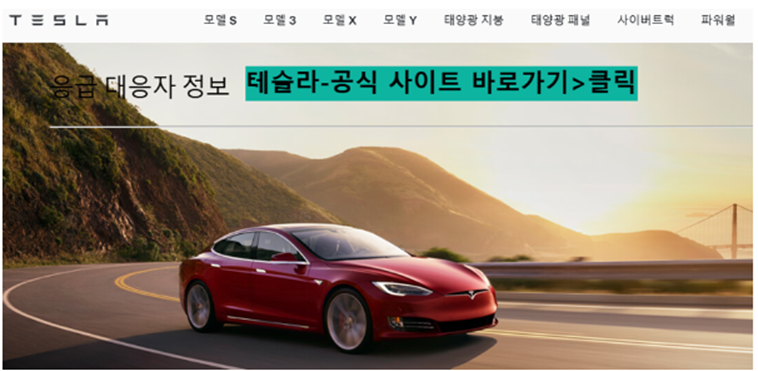
소프트웨어 버그를 최소화하기 위한 예방 조치
- 자동 업데이트 활성화: 새 버전이 출시될 때마다 차량이 자동으로 업데이트되도록 허용합니다.
- 시스템 청결 유지: 센서와 카메라에 간접적으로 소프트웨어 오류를 일으킬 수 있는 먼지가 없도록 유지하십시오.
- Tesla 권장 장치 사용: 휴대폰이나 USB 드라이브와 같은 연결된 장치가 Tesla 시스템과 호환되는지 확인하십시오.
- 정기적으로 시스템 재부팅: 주기적으로 소프트 리셋을 수행하면 소프트웨어가 느려지는 것을 방지하는 데 도움이 될 수 있습니다.
- 업데이트 후 성능 모니터링: 업데이트를 설치한 후 주요 기능을 테스트하여 안정성을 확인하고 이상 현상을 보고합니다.
사례 연구: Model 3의 인포테인먼트 시스템 정지 문제 해결
사례:
Model 3 소유자는 소프트웨어 업데이트 후 인포테인먼트 화면이 자주 정지되는 현상을 경험했습니다. 이 문제로 인해 내비게이션, 음악 재생 및 실내 온도 조절 장치 조정이 중단되었습니다.
취한 단계:
- 소프트 리셋: 소유자가 스크롤 휠을 사용하여 시스템을 재부팅하여 문제가 일시적으로 해결되었습니다.
- 펌웨어 재설치: Tesla 서비스에서는 설치 오류가 발생하지 않았는지 확인하기 위해 최신 펌웨어 재설치를 수행했습니다.
- 데이터 정리: 캐시된 내비게이션 경로 등 불필요한 데이터를 삭제하여 시스템 메모리를 최적화했습니다.
결과:
정지 문제가 해결되었고 소유자는 인포테인먼트 시스템의 응답성이 향상되었음을 확인했습니다.
결론
Tesla 차량은 EV 시장의 선구자이지만 소프트웨어에 대한 의존도 때문에 가끔씩 발생하는 버그에 취약합니다. 이러한 문제를 해결하려면 사용자 문제 해결, 정기적인 유지 관리, Tesla의 강력한 지원 인프라가 결합되어야 합니다.
특정 Tesla 모델과 관련된 일반적인 문제를 이해하고 이 기사에 설명된 솔루션을 따르면 소유자는 대부분의 문제를 빠르고 효과적으로 해결할 수 있습니다. 원활하고 즐거운 운전 경험을 보장하려면 업데이트와 시스템 최적화를 통해 능동적으로 대처하는 것이 중요합니다.
Tesla 차량의 '자동차 배터리 과충전' 문제 해결을 위한 팁
Tesla 차량은 성능을 최적화하고 과충전을 방지하도록 설계된 첨단 배터리 관리 시스템(BMS)으로 잘 알려져 있습니다. 그러나 드문 경우지만 사용자에게 배터리 과충전과 관련된 문제가 발생할 수
mecaji.tistory.com
Tesla 차량 디스플레이 오류를 수정하는 방법
Tesla의 차량 디스플레이는 운전 경험의 핵심이며 내비게이션, 엔터테인먼트 및 중요한 차량 제어를 위한 기본 인터페이스 역할을 합니다. 그러나 응답하지 않음, 깜박임 또는 부팅 실패와 같은
mecaji.tistory.com
'자동차 > 전기자동차' 카테고리의 다른 글
| 서비스를 요청하지 않고 Tesla Model 3 또는 Model Y 고장을 해결하는 방법 (0) | 2024.11.20 |
|---|---|
| Tesla 전기차 구매 후 발생할 수 있는 초기 문제 및 솔루션 (0) | 2024.11.20 |
| Tesla Autopilot 오류 및 솔루션 (0) | 2024.11.20 |
| Tesla 차량 제어 오류: 원인 및 대책 (0) | 2024.11.20 |
| Tesla 차량의 '자동차 배터리 과충전' 문제 해결을 위한 팁 (0) | 2024.11.20 |




댓글